Table de mati res
Introduction et avis.......... ..... ...... ............................
Fonctionnalités de produit
Connecteurs et cavaliers.......... ..... ...... .................
Installation/d installation du pilote.......... ..... ......
Installation DOS.......... ..... ...... .......... ..... ...... ....................
Installation Win95/98/ME/2000.......... ..... ...... .......................
D installation Win95/98/ME/2000.......... ..... ...... ..................
Installation Windows NT 4.0.......... ..... ...... ..............................
Applications Windows.......... ..... ...... ....................
Audio Rack (pour le pilote WDM).......... ..... ...... ...................
Control Center (centre de commande).......... ..... ...... ..
Lecteur CD.......... ..... ...... .......... ..... ...... .................
Lecteur MIDI.......... ..... ...... .......... ..... ...... .............
Lecteur de MP3/Wav.......... ..... ...... ..............................
Melangeur.......... ..... ...... .......... ..... ...... .................
Démonstration audio des canaux multiples.......... ..... ...... ...
Annexe A - Le système de 4 haut-parleurs.......................
Annexe B - Audio de position C3D HRTF
Annexe C - Solutions pour lecteurs mini disque............
Annexe D - Enregistrement de SPDIF-IN..........................
La carte audio PCI vous offre une nouvelle génération de solution audio PCI. Pour assurer les meilleurs résultats possibles, la carte audio PCU intègre la technologie audio innovante CRL® 3D (audio de position HRTF 3D) et prend en charge les interfaces Microsoft® DirectSound® 3D et Aureal® A3D®. La carte audio PCI supporte aussi 2/4 haut-parleurs et un synthétiseur de musique de table de sons qui est basé sur DLS (DownLoadable Sound) et qui prend en charge DirectMusic®. La carte est compatible avec audio hérité SB pro®, offre un interface numérique professionnel SPDIF IN/OUT sans distorsions et prend en charge l'interface MPU-401, des ports jeux, etc... La carte audio PCI est fourni avec un connecteur de haut-parleur de ligne entrée/arrière, un connecteur de microphone, un connecteur de sortie audio, un connecteur SPDIF/OUT et un connecteur D-SUB 15 broches pour manette de jeu/MIDI.
Avis propos des marques déposées
Microsoft, Windows, DirectSound 3D, et DirectMusic sont des marques de Microsoft Corporation. Sound Blaster est une marque de Creative Technology, Ltd. Aureal est une marque de Aureal Inc. A3D est une marque déposée deof Aureal Inc. Toutes les autres marques et Toutes les marques déposées utilisées dans ce manuel appartiennent à leurs propriétaires respectifs
Cet appareil est conforme aux limites, pour les données numériques de Classe B, en accord avec la sous-partie J ou la partie 15 des règlements CCF.
Nous nous réservons le droit de modifier les caractéristiques de nos produits sans préavis.
. Fonctionnalités spéciales
Interface bus PCI Plug-and-Play (PnP). Bus master (hôte) PCI 32 bits.
Lecture et enregistrement duplex intégral. CODEC 16 bits intégré.
Audio de position HRTF 3D qui prend en charge les intef 434y243e aces DirectSound 3D® & A3D®. La casque d'écoute et le mode de haut-parleurs 2/4 est aussi pris en charge.
Prend en charge Windows 98 /Windows 2000 et Windows NT 4.0.
Tampon de casque d'écoute 32 OHM intégré.
Prend en charge audio hérité SB pro® et le port jeu/MIDI MPU-401.
Synthétiseur de musique de table de sons qui prend en charge Direct Music®.
Audio numérique (SPDIF IN/OUT)
Une fréquence d'échantillonnage stéréo 24 bits jusqu'à 44KHz; lecture et enregistrement de voix.
Lecture et enregistrement duplex intégral. Qualité d'audio 120dB.
Détection automatique de signal SPDIF/IN de 0.5V a 5V.
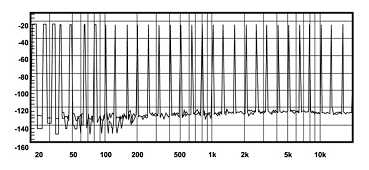
Qualité d'audio de 120dB en modes de lecture, enregistrement et by-pass.
Mélangeur stéréo
Mélange stéréo analogique de la ligne d'entrée et audio CD
Mélange stéréo numérique de voix, FM/table de sons, et audio CD numérique
Mélange mono de MIC. Volume peut être réglé par le logiciel.
Interface de jeu et de Midi
Compatible avec UART Midi MPU-401, Mode de Midi Sound Blaster et Standard IBM PC manette de jeu/port jeu (double canaux)
|
Connecteur |
Fonction |
|
J1 |
Sélectionne le modem de périphérique ( S: activer O:désactiver) |
|
J2 |
Port AUX-IN ( Signaux: L-G-G-R ) |
|
J3 |
Port CD/IN analogique( Signaux: L-G-G-R) |
|
J4 |
Port MONO-IN |
|
J5 |
Port CD/IN analogique ( Signaux: G-R-G-L ) |
|
CN1 |
SPDIF- I/O OPTIQUE |
|
CN2 |
MODULE MODEM DAA |
|
Line-IN |
LINE-IN Connexion au port de sortie audio du stéréo |
|
Mic-IN |
Connexion au microphone ( Mono ) |
|
Front-Speaker |
Sortie vers les haut-parleurs avec amplificateur, casque d'écoute ou AUDIO-IN du stéréo |
|
Rear-Speaker |
Connexion au haut-parleurs arrières si le mode de 4 haut-parleurs est activé |
|
SPDIF-OUT |
Connexion au lecteur mini disque, Lecteur LD ou amplificateur AC3 |
|
GAME/MIDI |
Connectez à la manette de jeu ou aux périphériques qui utilisent l'interface MIDI |

Réglage d'interrupteur DIP du module optique
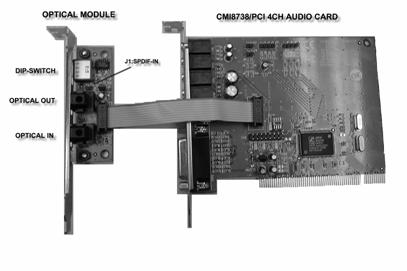
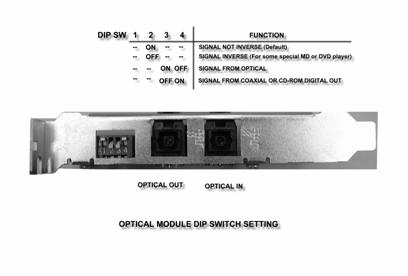
Avant l'installation assurez-vous que l'espace sur votre disque dur est suffisant (min. 4MB). Insérez le CD avec le pilote dans le lecteur de CD-ROM.
Changez le répertoire au dossier de pilotes audio PCI DOS (ex: D:\DOSDRV) et à l'invite de commande MS-DOS vous tapez:
INSTALL [Enter]
Tapez le chemin des utilitaires DOS pour installer le fichier.
Le programme va décompresser le fichier au chemin spécifié.
Installation du programme ajoute les pilotes dans le fichier AUTOEXEC.BAT .
Cliquez sur "Démarrer" en bas de Windows
Sélectionnez "Exécuter"
Tapez le chemin du programma d'installation; (ex: D:\SETUP.EXE)
Cliquez sur "OK" pour démarrer la procédure d'installation et suivez les instructions qui s'affichent sur l'écran pour terminer l'installation.
Lorsque le logiciel d'application est installé, vous devez arrêter votre ordinateur et redémarrez le système pour l'installation des nouveaux pilotes. Le système installera les pilotes automatiquement.
Cliquez sur "Démarrer".
Sélectionnez "Programmes"
Trouver le programme "Uninstall device drivers and application" dans les applications audio PCI.
Exécutez-le.
Suivez les instructions qui s'affichent sur l'écran pour désinstaller les pilotes ou les applications.
Il est recommandé d'installer Windows NT 4.0 avant d'installer la carte audio PCI et de ne pas installer des autres pilotes de carte son sur votre système.
Cliquez successivement sur "Démarrer", "Paramètres" et "Panneau de configuration".
Double-cliquez sur "multimédia".
Selectionnez "Périphériques" et appuyez sur "Ajouter".
Selectionnez "Ajout d'un pilote non listé ou mis à jour" dans "Liste des pilotes".
Spécifiez le chemin du lecteur pour les pilotes NT (ex : D:\NT40\DRV).
Selectionnez "C-Media CM8738," et appuyez sur "OK".
Selectionnez la valeur de E/S correcte.
Appuyez sur "OK."
Redémarrez le système si vous étés demandé de faire cela.
Maintenant vous avez correctement installé la carte audio PCI sous Microsoft Windows NT 4.0. Si vous voulez installer les applications Windows continuer à suivre les étapes suivantes:
Cliquez sur "Démarrer".
Sélectionnez "Exécuter".
Tapez le chemin du programma d'installation; (ex: D:\NT40\APP|SETUP.EXE)
Cliquez sur "OK" pour démarrer la procédure d'installation et suivez les instructions qui s'affichent sur l'écran pour terminer l'installation. Lorsque le logiciel d'application est installé, vous devez arrêter le système Windows NT et redémarrez votre système.
A l'aide d'une interface qui est facile utiliser (comme le fonctionnement de votre système stéréo la maison) cette application de PCI (Audio Rack) vous offre une commande complète qui vous permet de régler les fonctions audio de votre ordinateur. Cette application offre aussi un mode pour activer/désactiver les 4/6 haut-parleurs et une commande d'entrée/sortie du son numérique (SPDIF).
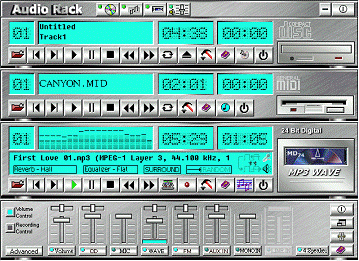
L'application Audio Rack est composée de plusieurs parties principales:
Control Center: Commande l'affichage des composants de l'Audio Rack PCI.
![]()
Lecteur CD: Ce lecteur peut faire la lecture des CDs audio et vous permet de créer une liste de lecture avec vos pistes favorites.
Lecteur MIDI: Ce lecteur peut faire la lecture des fichiers MIDI, *.mid/*.rmi et vous permet de créer une liste de lecture avec vos pistes favorites.
Lecteur MP3/Wave Ce lecteur peut faire la lecture de MP3, wave (son), CDDA et fichiers MPEG-1. Il vous offre EAX et un égaliseur pour améliorer les effets sonores quand vous faites la lecture d'audio. Si vous voulez chanter une chanson vous pouvez utiliser la fonction Karaoke du lecteur MP3/Wave. Le lecteur MP3/Wave peut enregistrer des signaux d'entrée et les enregistrer comme un fichier son (wave).
Mélangeur: Règle le niveau de volume des entrées audio et sorties audio.
Afficher ou masquer les composants d'Audio Rack
Pour afficher ou masquer un composant de l'affichage cliquez sur la touche de composant listée en haut.
Le lecteur CD vous permet de faire la lecture des CDs audio. Avec ce lecteur vous pouvez aussi créer votre liste de lecture avec vos pistes favorites.

Le champ Piste actuelle affiche le numéro de la piste de CD qui est actuellement sélectionnée.
Le champ Titre de CD et nom de piste affiche le titre de CD et le nom de piste. Vous pouvez changer le titre de CD et le nom de piste dans la fonction [Liste de lecture].
Le champ Durée totale affiche la durée totale des pistes sélectionnées en minutes et secondes.
Le champ Durée de lecture Affiche la durée de la lecture actuelle.
Fonctions des touches
![]() Liste de lecture: Vous pouvez
sélectionner ou déplacer des pistes audio sur la liste de lecture. Le titre de
CD et les noms des pistes peuvent être modifiés. La bo te de dialogue de la liste de lecture enregistrera les
pistes et les affichera quand vous faites la lecture.
Liste de lecture: Vous pouvez
sélectionner ou déplacer des pistes audio sur la liste de lecture. Le titre de
CD et les noms des pistes peuvent être modifiés. La bo te de dialogue de la liste de lecture enregistrera les
pistes et les affichera quand vous faites la lecture.
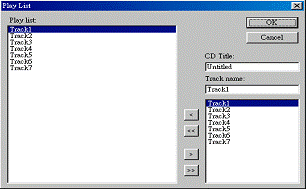
![]() Piste précédente: Charge la piste
précédente de la liste de lecture. Si la piste actuelle est la première piste,
la dernière piste de la liste de lecture sera chargée.
Piste précédente: Charge la piste
précédente de la liste de lecture. Si la piste actuelle est la première piste,
la dernière piste de la liste de lecture sera chargée.
![]() Piste suivante: Charge la piste
suivante de la liste de lecture. Si la piste actuelle est la dernière piste, la
première piste de la liste de lecture sera chargée.
Piste suivante: Charge la piste
suivante de la liste de lecture. Si la piste actuelle est la dernière piste, la
première piste de la liste de lecture sera chargée.
![]()
Lecture: Commence la lecture de la piste actuelle.
![]()
Pause/Lecture: Pause ou reprend la lecture actuelle.
![]()
Arrêter: Arrête la lecture.
![]() En
arrière 10 secondes Appuyez sur cette touche pour reculer 10 secondes dans la lecture actuelle.
En
arrière 10 secondes Appuyez sur cette touche pour reculer 10 secondes dans la lecture actuelle.
![]() En
avant 10 secondes Appuyez sur cette touche pour avancer 10 secondes dans la lecture actuelle.
En
avant 10 secondes Appuyez sur cette touche pour avancer 10 secondes dans la lecture actuelle.
![]()
Bouclage: Répète indéfiniment la lecture des pistes
![]()
Ejection: Ouvre le lecteur CD-ROM pour changer le CD audio.
![]() Paramètres: Sélectionne le lecteur
CD-ROM dont la sortie analogique est connectée au CD analogique de votre carte
son. Si votre lecteur CD-ROM ne se connecte pas au câble d'entrée du CD
analogique, veuillez sélectionner l'option "Utiliser CD-DA" le gestionnaire de périphérique pour changer les
propriétés de votre lecteur CD-ROM.
Paramètres: Sélectionne le lecteur
CD-ROM dont la sortie analogique est connectée au CD analogique de votre carte
son. Si votre lecteur CD-ROM ne se connecte pas au câble d'entrée du CD
analogique, veuillez sélectionner l'option "Utiliser CD-DA" le gestionnaire de périphérique pour changer les
propriétés de votre lecteur CD-ROM.
Pour l'enregistrement de mini disque, vous pouvez activer SPDIF OUT pour permettre votre lecteur de mini disque d'enregistrer le contenu du CD audio. Mais pour certains périphériques qui ne peuvent pas reconnaître le signal SPDIF OUT, vous devez aussi activer le support d'enregistrement MDLP. Pour plus d'information propos de SPDIF, referez-vous aux Annexes C et D.
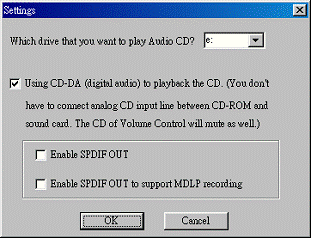
![]() Aide: Affiche l'écran d'aide pour une description détaillée des fonctions de
touches.
Aide: Affiche l'écran d'aide pour une description détaillée des fonctions de
touches.
![]()
À propos: Affiche la version du logiciel et d'information sur le copyright.
![]()
Quitter: Arrête et quitte le lecteur CD.
Le lecteur MIDI vous permet de faire la lecture des fichiers MIDI, *.mid/*.rmi. Avec ce lecteur vous pouvez aussi créer votre liste de lecture.

Le champ Fichier actuel affiche les numéros des fichiers MIDi qui sont actuellement sélectionnés.
Le champ nom de fichier affiche le nom de fichier.
Le champ Durée totale affiche la durée totale du fichier sélectionné en minutes et secondes.
Le champ Durée de lecture Affiche la durée de la lecture actuelle.
Fonctions des touches
![]() Liste de lecture: La liste de
lecture vous permet d'insérer, supprimer et enregistrer des fichiers MIDI. Vous
pouvez aussi enregistrer la liste de lecture dans un fichier.
Liste de lecture: La liste de
lecture vous permet d'insérer, supprimer et enregistrer des fichiers MIDI. Vous
pouvez aussi enregistrer la liste de lecture dans un fichier.
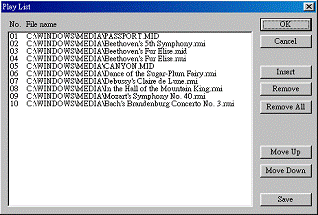
![]() Piste precedente: Charge le fichier
MIDI précédent de la liste de lecture. Si le fichier actuel est le premier
fichier MIDI, le dernier fichier de la liste de lecture sera chargé.
Piste precedente: Charge le fichier
MIDI précédent de la liste de lecture. Si le fichier actuel est le premier
fichier MIDI, le dernier fichier de la liste de lecture sera chargé.
![]() Piste suivante: Charge le fichier
MIDI suivant de la liste de lecture. Si le fichier actuel est le dernier
fichier, le premier fichier de la liste de lecture sera chargé.
Piste suivante: Charge le fichier
MIDI suivant de la liste de lecture. Si le fichier actuel est le dernier
fichier, le premier fichier de la liste de lecture sera chargé.
![]()
Lecture: Commence la lecture du fichier MIDI actuel.
![]()
Pause/Lecture: Pause ou reprend la lecture actuelle.
![]()
Arrêter: Arrête la lecture.
![]() En
arrière 10 secondes Appuyez sur cette touche pour reculer 10 secondes dans la lecture actuelle.
En
arrière 10 secondes Appuyez sur cette touche pour reculer 10 secondes dans la lecture actuelle.
![]() En
avant 10 secondes Appuyez sur cette touche pour avancer 10 secondes dans la lecture actuelle.
En
avant 10 secondes Appuyez sur cette touche pour avancer 10 secondes dans la lecture actuelle.
![]() Bouclage: Répète indéfiniment la
lecture des fichiers MIDI de la liste de lecture.
Bouclage: Répète indéfiniment la
lecture des fichiers MIDI de la liste de lecture.
![]() Paramètres: Sélectionne le périphérique
que vous voulez utiliser pour la lecture des fichiers MIDI.
Paramètres: Sélectionne le périphérique
que vous voulez utiliser pour la lecture des fichiers MIDI.
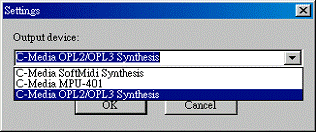
![]() Aide: Affiche l'écran d'aide pour une description détaillée des fonctions de
touches.
Aide: Affiche l'écran d'aide pour une description détaillée des fonctions de
touches.
![]()
À propos: Affiche la version du logiciel et d'information sur le copyright.
![]()
Quitter: Arrête et quitte le lecteur MIDI.
Le lecteur MP3/Wave Player vous permet de jouer MP3, wave, CDDA et des fichiers MPEG-1. Il offre les fonctions EAX et un égaliseur pour améliorer les effets de son quand vous faites la lecture de fichiers audio. Si vous voulez chanter une chanson vous pouvez utiliser la fonction Karaoke du lecteur MP3/Wave. Le lecteur MP3/Wave peut enregistrer des signaux d'entrée comme des fichiers son (wave).

Le champ Fichier actuel affiche les numéros des fichiers audio qui sont actuellement sélectionnés.
Le champ Fréquence de l'affichage affiche la répartition de la fréquence.
Le champ Durée totale affiche la durée totale du fichier sélectionné en minutes et secondes.
Le champ Durée de lecture Affiche la durée de la lecture actuelle.
Le champ nom de fichier et état affiche le nom du fichier, le format d'audio, la sélection d'effet sonore, le mode de lecture, le mode Karaoke et l'état SPDIF.
Fonctions des touches
![]() Liste de lecture: La liste de lecture vous permet d'insérer, supprimer et
enregistrer des fichiers audio. Les fichiers audio qui sont supportés
sont : wave (son), MP3, CDDA et MPEG-1. Certains CD-ROMs ne supportent pas
la lecture des secteurs de pistes en
temps réel. Pour cette raison ces CD-ROMs sont inappropriés pour utiliser la
fonction CDDA pendant la lecture d'un CD audio.
Liste de lecture: La liste de lecture vous permet d'insérer, supprimer et
enregistrer des fichiers audio. Les fichiers audio qui sont supportés
sont : wave (son), MP3, CDDA et MPEG-1. Certains CD-ROMs ne supportent pas
la lecture des secteurs de pistes en
temps réel. Pour cette raison ces CD-ROMs sont inappropriés pour utiliser la
fonction CDDA pendant la lecture d'un CD audio.
La fonction CDDA n'est pas pris en charge par plusieurs plate-formes et lecteurs audio.
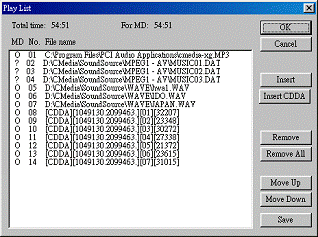
![]() Piste
précédente: Charge le
fichier audio précédent de la liste de lecture. Si le fichier actuel est le
premier fichier, le dernier fichier de la liste de lecture sera chargé.
Piste
précédente: Charge le
fichier audio précédent de la liste de lecture. Si le fichier actuel est le
premier fichier, le dernier fichier de la liste de lecture sera chargé.
![]() Piste suivante: Charge le fichier
audio suivant de la liste de lecture. Si le fichier actuel est le dernier
fichier, le premier fichier de la liste de lecture sera chargé.
Piste suivante: Charge le fichier
audio suivant de la liste de lecture. Si le fichier actuel est le dernier
fichier, le premier fichier de la liste de lecture sera chargé.
![]() Lecture: Commence la lecture du
fichier audio actuel.
Lecture: Commence la lecture du
fichier audio actuel.
![]()
Pause/Lecture: Pause ou reprend la lecture actuelle.
![]()
Arrêter: Arrête la lecture.
![]() En
arrière 10 secondes Appuyez sur cette touche pour reculer 10 secondes dans la lecture actuelle.
En
arrière 10 secondes Appuyez sur cette touche pour reculer 10 secondes dans la lecture actuelle.
![]()
En avant 10 secondes Appuyez sur cette touche pour avancer 10 secondes dans la lecture actuelle.
![]() Effecteur de son: Vous pouvez
utiliser cette fonction pour modifier l'effet spécial de la piste qui est lue.
Actuellement, ces effecteurs peuvent seulement être utilisés avec le format de
44.1 KHz, 16 bits. Pour Windows NT et les utilisateurs de pilote WDM, la
fonction Karaoke et la fonction de 4 haut-parleurs ne sont pas pris en charge.
Effecteur de son: Vous pouvez
utiliser cette fonction pour modifier l'effet spécial de la piste qui est lue.
Actuellement, ces effecteurs peuvent seulement être utilisés avec le format de
44.1 KHz, 16 bits. Pour Windows NT et les utilisateurs de pilote WDM, la
fonction Karaoke et la fonction de 4 haut-parleurs ne sont pas pris en charge.
Pour le modèle de puce 039 et les modèles suivants, la fonction 4 canaux/EAX changera en 6 canaux/EAX pour prendre en charge la lecture de 6 canaux. Le pilote WDM ne prend pas en charge cette fonction et les utilisateurs doivent déterminer la configuration sous Mélangeur ->Avance.
Certains fonctionnalités ne sont pas pris en charge avec des plate-formes et des pilotes audio différents.
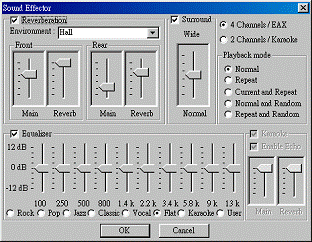
![]() Paramètres: Vous pouvez utiliser cette bo te de dialogue pour déterminer les paramètres de lecture
et l'état du SPDIF IN/OUT. Pour plus de détails à propos de SPDIF, référez-vous
aux Annexes C et D.
Paramètres: Vous pouvez utiliser cette bo te de dialogue pour déterminer les paramètres de lecture
et l'état du SPDIF IN/OUT. Pour plus de détails à propos de SPDIF, référez-vous
aux Annexes C et D.
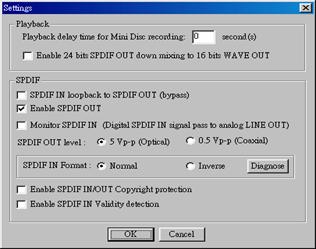
![]() Enregistrement: Vous pouvez utiliser
cette fonction pour enregistrer un fichier son (wave) d'un canal
d'enregistrement
Enregistrement: Vous pouvez utiliser
cette fonction pour enregistrer un fichier son (wave) d'un canal
d'enregistrement
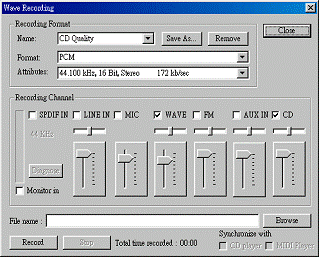
![]() Aide: Affiche l'écran d'aide pour une description détaillée des fonctions de
touches.
Aide: Affiche l'écran d'aide pour une description détaillée des fonctions de
touches.
![]() À propos: Affiche la
version du logiciel et d'information sur le copyright.
À propos: Affiche la
version du logiciel et d'information sur le copyright.
![]()
Quitter: Arrête et quitte le lecteur MP3/Wave
Commande de volume

Pour chaque signal de sortie, une barre de défilement règle le volume. Une barre de défilement horizontale règle la balance entre les deux haut-parleurs et la touche de muet désactive temporairement la sortie de son, sans changer les positions des barres de défilement. Vous pouvez basculer entre le mode muet et activer le volume. Une touche avec un voyant allumée, signifie que le volume est activée et une touche avec un voyant éteint, signifie que le volume est désactivé (muet). Plusieurs signaux de sortie peuvent être activés simultanément.
Volume: Ceci est le réglage principal de toutes les sorties. La puissance d'un signal de sortie est déterminée par la barre de défilement de volume et par la barre de défilement de la sortie individuelle. Pour influencer toutes les sorties déplacez la barre de défilement de volume. Pour influencer une sortie individuelle, déplacez la barre de défilement de cette sortie.
CD: Règle le niveau d'entrée audio du lecteur CD.
MIC: Règle le niveau de l'entrée microphone.
WAVE: Règle le niveau de lecture du son (wave).
FM: Règle le niveau de lecture de musique FM.
AUX IN: Règle le niveau de lecture de l'auxiliaire d'entrée.
MONO IN: Règle le niveau d'entrée mono.
LINE IN: Règle le niveau de la ligne d'entrée.
Multi-SPK/4Speaker: Allume ou éteint le système de multi-haut-parleurs/4 haut-parleurs. Si vous voulez utiliser le système multi-haut-parleurs/4 haut-parleurs, veuillez allumer cette touche et connectez les haut-parleurs arrières au
connecteur 'Rear-Speaker' (4 connecteurs) ou connecteur 'Line-in' (3 connecteurs). Pour le modèle de puce 039 et les modèles suivants, vous pouvez aussi connecter les haut-parleur central/subwoofer au connecteur 'Center/Subwoofer' (5 connecteurs) ou connecteur 'Line-in' (4 connecteurs).
Advancé: Règle les paramètres avancés.
Commande d'enregistrement

Pour chaque signal de sortie, une barre de défilement règle le volume. Une barre de défilement horizontale règle la balance entre les deux haut-parleurs et la touche de muet désactive temporairement la sortie de son, sans changer les positions des barres de défilement. Vous pouvez basculer entre le mode muet et activer le volume. Une touche avec un voyant allumée, signifie que le volume est activée et une touche avec un voyant éteint, signifie que le volume est désactivé (muet)
CD: Règle le niveau d'entrée audio du lecteur CD.
MIC: Règle le niveau de l'entrée microphone.
WAVE: Règle le niveau de lecture du son (wave).
FM: Règle le niveau de lecture du musique FM
AUX IN: Règle le niveau de lecture de l'auxiliaire d'entrée.
LINE IN: Règle le niveau de la ligne d'entrée.
SPDIF IN: Permet l'enregistrement de SPDIF-in. Le format SPDIF-IN est mutuellement exclusif avec d'autres signaux d'entrée.
Echo: Active l'effet d'écho du microphone pour karaoke. Cette fonction est seulement pris en charge par le pilote VxD.
Avancé: Règle les paramètres avancés.
Avanc
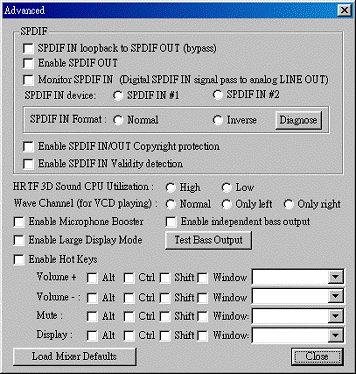
La boîte de dialogue SPDIF avancé vous offre un réglage de toutes les fonctions SPDIF IN/OUT. Vous pouvez utiliser ces paramètres pour connecter votre ordinateur avec d'autres périphériques d'audio comme mini disque, amplificateur, etc... Vous pouvez aussi activer le booster de microphone et les touches de raccourci. Utiliser des touches de raccourci pour facilement régler l'état du mélangeur. Quelques applications peuvent être influencées si vous utilisez la même paramètre pour de touche de raccourci. Pour la puce de modèle 039 et les modèles suivants, vous pouvez activer la sortie de basse indépendante si vous avez connecté un subwoofer.
Veuillez utilisez 'Load Mixer Defaults' pour changer tous les parametres aux valeurs par défaut.
La puce audio CMI8738 C3DX basé sur PCI offre beaucoup de fonctions avancées, comme:
Audio de position et extension CRL® 3D basé sur HRTF; API compatible avec Microsoft® DirectSound® 3D et Aureal® A3D. Prend en charge les haut-parleurs d'arrière; audio de position C3DX en mode de haut parleur 4/6CH. (5.1 CH, DVD AC-3® sont disponible).
Compatible avec EAXTM (Environnement Audio eXtention).
Touches croissant/décroissant, Echo.
Prend en charge les haut-parleurs latéraux de central/ Subwoofer. (pour puce 039 et plus haut).
Les utilisateurs peuvent utiliser les fonctionnalités mentionnées au-dessus avec l'interface (démonstration audio des canaux multiples) qui offre les fonctionnalités suivantes:
Mode de haut-parleurs 4 CH, y compris Demo1 et Demo2.
Prend en charge EAXTM (Environnement Audio eXtention).
Audio de position et extension CRL® 3D basé sur HRTF.
Touches croissant/décroissant KARAOKE, Echo, et touches croissant/décroissant microphone.
Mode de haut-parleurs 6 CH, y compris Demo1 et Demo2.
(pour puce 039 chip et plus haut).

Connexion des haut-parleurs et du microphone
Avant d'exécuter ce programme de démonstration, vous devez connecter les haut-parleurs et le microphone aux connecteurs corrects. Il y a quatre manières pour faire la connexion du matériel (carte son et carte mère):
Quatre connecteurs (Pour la plupart des cartes mère)
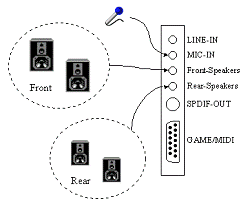
Trois connecteurs (Pour la plupart des cartes mère)
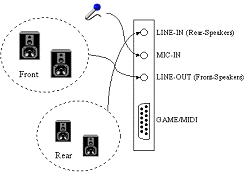
Cinq connecteurs (Pour la plupart des cartes son) (pour puce 039 et plus haut).
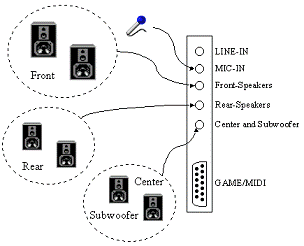
Quatre connecteurs (Pour la plupart des cartes mère) ((pour puce 039 et plus haut).
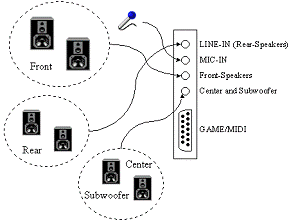
Comment activer 4 /multi-haut-parleurs
Vous devez démarrer le programme "Mélangeur" et activez le mode "4 haut-parleurs" ou "Multi-haut-parleurs" pour permettre le pilote audio de reconnaître les haut-parleurs d'arrière ou les haut-parleurs central/subwoofer et faire fonctionner les haut-parleurs frontaux/d'arrière/central/ subwoofer. Le pilote audio activera la puce audio pour produire des sons différents des haut-parleurs frontaux/d'arrière/central/subwoofer, basés sur des formats de lecture différents. Ci-dessous vous voyez le console "4 haut-parleurs" / "Multi-haut-parleurs". Cliquer sur le bouton gauche de votre souris pour activer le mode de sortie. Comme vous voyez, le mode "4 haut-parleurs"/ "Multi-haut-parleurs" n'est pas activé dans cet exemple (la lumière est faible.

Comment ajuster le volume du microphone
Utilisez le microphone quand vous utilisez la fonctionnalité "Echo". Si le microphone est activé et se trouve près des haut-parleurs, il causera de l'interférence. Des hautes fréquences ou des sons bourdonnants peuvent être entendues. Pour éviter cela vous devez ajuster le volume du microphone pendant l'enregistrement et la lecture. Parfois il peut être nécessaire d'ajuster le volume de son et le volume principal. Appuyez sur le bouton gauche de la souris pour ajuster le réglage de volume et d'enregistrement du microphone(MIC).
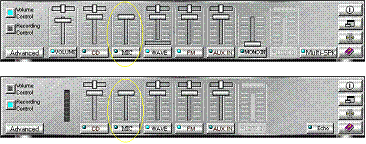
Tester votre connexion des haut-parleurs
Pour assurez que les haut-parleurs frontaux et les haut-parleurs d'arrières sont correctement connectés, vous pouvez utiliser le programme suivant pour affirmer la sortie du haut-parleur. Déplacez le curseur vers le haut-parleur que vous voulez tester et ensuite appuyez sur le bouton gauche de la souris. Si la configuration est correcte vous devrez seulement entendre de la musique venant du haut-parleur sélectionné.
Le haut-parleur central et le subwoofer sont seulement pris en charge pour la puce 039 et plus haut.

Demonstrations
Démo1 et démo 2 sont spécialement destinées pour la démonstration du système de 4 haut-parleurs. Sélectionnez Démo 1 et/ou Démo 2 en cliquant le bouton gauche de la souris. Relaxez-vous et prenez le temps de découvrir la musique.
Qu'en pensez vous? C'est fantastique n'est-ce pas??? Si vous n'avez pas encore un système de 4 haut-parleurs, dépêchez-vous et acheter un vous-même

EAX
Des pas (footsteps) monotones produisent des effets sonores spéciaux (signe d'audition spatiale) dans des environnements différents. Dans cette démonstration vous entendrez une femme qui marche avec des chaussures avec talons hautes dans des environs différents: environnement générique, salle de bains, tuyau d'égout, et sous l'eau. Cliquez sur le bouton gauche de la souris pour démarrer cette démonstration et sentir les différencest environments.
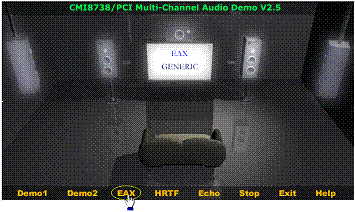
HRTF
HRTF signifie Head Related Transfer Functions. Ceci est un ensemble de filtres audio avec traitement de son tridimensionnel et des effets sonores (signes d'audition spatiaux).
Cette technologie et ce traitement de signal numérique sont utilisés pour créer un signe d'audition spatial, qui nous fait entendre des sons tridimensionnels et réalistes venant des haut-parleurs ou un casque d'écoute.
Si vous activez cette démonstration, vous entendrez un hélicoptère qui vole autour de vous pour environ trois minutes dans le sens des aiguilles d'une montre.

Echo
Vous aimez chanter en Karaoke? Vous pouvez aussi utiliser votre ordinateur pour faire cela. Allumer le microphone, mettez une chanson et ensuite chanter. Vous constaterez que l'effet n'est pas très bien. Pourquoi? La réponse c'est l'écho. Pour résoudre ce problème, nous avons fait cette démonstration et ajouté la fonction d'écho. Cliquez avec le bouton gauche de la souris en haut de l'écran de démonstration et choisissez votre fichier de musique préféré. Le fichier de musique doit être du format MP3.
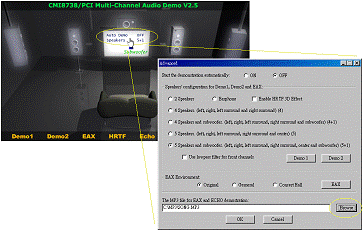
Cliquez avec le bouton gauche de la souris sur "Echo" pour démarrer cette fonction. Pour ajuster le ton, utilisez les touches du clavier et et pour ajuster le ton du microphone, utilisez les touches "+" et "-" de votre clavier numérique. Pour reprendre l'originel utilisez les touches and

Comment exécuter la démonstration automatiquement et changer la configuration des haut-parleurs
Pour aider les vendeurs à montrer ces fonctionnalités
audio, nous avons fait cette démonstration automatique, qui peut
automatiquement exécuter les démonstrations suivantes: Demo1, Demo2, EAX, et
HRTF. Nous avons aussi inclus une boîte de dialogue de configuration pour vous
laissez sélectionner les types de haut-parleurs et le type de casque d'écoute.
Pour activer et désactiver cette fonctionnalité, cliquez avec le bouton gauche
de la souris sur "Auto Demo" de l'écran de télévision et ensuite
sélectionnez le paramètre comme indiquée comme ci-dessous:
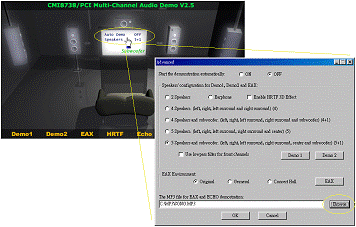
Cet adaptateur audio offre 2 canaux de son (frontal/arrière), reconnus comme le système de 4 haut-parleurs. Quand les jeux ou les programmes localisent les sources de son en utilisant une interface DirectSound® 3D ou A3D®, les deux haut-parleurs d'arrière fonctionneront pour améliorer l'effet positionnel de l'audio arrière. Suivez les instructions indiquées ci-dessous pour installer le matériel et le logiciel:
Installation des haut-parleurs frontaux et arrières
Connectez les haut-parleurs frontaux au connecteur de ligne de sortie (line out) de l'adaptateur audio et ensuite connectez les haut-parleurs au connecteur de ligne d'entrée/arrière (Line-in/Rear) de l' adaptateur audio. La ligne d'entrée d'origine peut être déplacée au Aux-in (entrée).
Les positions des haut-parleurs
Pour obtenir une performance optimale, veuillez placer vos haut-parleurs comme illustré sur l'image ci-dessous.
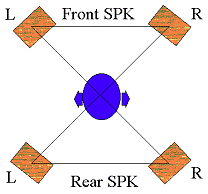
La configuration du mélangeur
Il y a une option de 4 haut-parleurs pour le réglage du volume du mélangeur. Si vous activez cette option, les haut-parleurs d'arrière doivent être connectés au connecteur de ligne d'entrée/arrière (Line-in/Rear). Si le connecteur de ligne d'entrée/arrière est connectée à d'autres sources externes de ligne d'entrée, vous ne POUVEZ PAS activer cette option (pour éviter des conflits de matériel). Vous pouvez activer ou désactiver la sortie des haut-parleurs d'arrières pour ajuster le volume de cette façon que le volume de sortie des haut-parleurs frontaux/d'arrières est égal.
La démonstration HRTF
La démonstration HRTF est le démo de "Helicopter" avec audio de position C3D HRTF. Quand l'hélicoptère vole derrière de vous, les haut-parleurs d'arrière fonctionneront. "Multi-Channel Audio Demo" est aussi une démonstration merveilleuse d'un système de 4 haut-parleurs. Vous pouvez utiliser cette démonstration pour contrôler si la position de vos haut-parleurs et correcte.

La licence de la technologie C3D est accordée par CRLR (Central Research Lab.) et a été amélioré par C-Media. C3D utilise un filtre audio qui s'appelle Head Related Transfer Functions (HRTFs). L'idée générale de C3D est d'entendre le son produit par deux haut-parleurs de façon tridimensionnelle.
Qu'est-ce que c'est HRTF?
HRTF (Head Related Transfer Functions) est un ensemble de filtres audio avec traitement de son tridimensionnel et des effets sonores.
Cette technologie et ce traitement de signal numérique sont utilisés pour créer un signe d'audition spatiale, qui nous fait entendre des sons tridimensionnels et réalistes venant des haut-parleurs ou un casque d'écoute.
Il y plusieurs signes d'écoute qui vous permettent d'entendre des sons d'une façon tridimensionnelle:
(I). Audition spatiale : signes 3D primaires
1. IAD
L'effet d'ombrage de tête cause des différences en amplitude des signaux sonores qui arrivent à l'oreille. Les effets de diffraction sont les plus perceptibles dans l'intervalle de 700 Hz à 8 KHz. L'Inter-aural Amplitude différence (IAD) est une des signes 3D primaires.
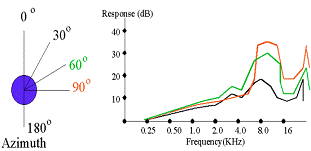
2. ITD
Il y aura aussi une différence entre le temps d'arrivée à l'oreille de gauche et à l'oreille de droite, à moins que la source de son a une position comme: droit devant, arrière, en haut et en bas. Ceci est aussi reconnu comme Inter-aural Time Delay (ITD).
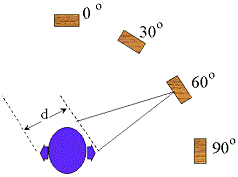
3. Effets du pavillon d'oreille (Pinna effect)
Les chercheurs présumaient que les convolutions produit par le pavillon d'oreille causent les fonctions spectrales qui fondent les signes de 'hauteur'. Des expériences pratiques fait par Gardner ont prouvé que toutes les fonctions différentes sont contribuées par des quantités différentes. Par exemple, si l'enfoncement dans l'os est exclu, la hauteur de la capacité est altérée mais pas complètement éteint. De ces expériences on peut conclure que l'effet des convulsions du pavillon d'oreille qui produit les différents signes de localisation. Pour cette raison on assignera des capacités spatiales spéciales avec des caractéristiques physiques individuels
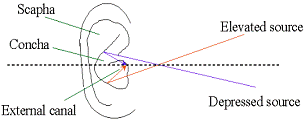
(II). Spatial Eearing : Signes 3D secondaires (réflexions d'épaules & locales)
Il y a aussi plusieurs signes qui peuvent contribuer à la capacité de localisation; Ces capacités seront indiquées comme des signes 'secondaires'. Ces signes incluent des réflexions des épaules/corps, réflexions de la chambre et des signes psychologiques.
Réflexions d'épaules /corps
La présence d'un corps attachée à une tête artificielle produit un effet d'augmentation de pression près de l'oreille avec des fréquences jusqu'à environ 2 kHz. L'effet est plus grand pour des sources frontales que pour des sources latérales. La présence du corps ne semble pas avoir une grande influence. Pourtant les épaules qui se trouvent très près des oreilles ont une grande influence concernant les sons latéraux. Si on écoute avec une tête artificielle sans épaules et puis avec épaules, il est clair que les épaules contribuent aux effets spatiaux dans certains positions. Les épaules donnent une réflexion forte des sources latérales, avec un longueur de chemin de environ 10 centimètres entre le son direct et la réflexion. Les effets sont les plus importants pour les sources qui se trouvent au côté, surtout pour les effets de "hauteur", ou les épaules ont la tendance de couvrir les sources qui se déplacent sous une dépression de 30 degrés dépression.
Réflexions de chambre et locale
Dans des simulations, il est clair que l'incorporation des réflexions dans une chambre de premier ordre peuvent aider la production des images de son qui ont la nature d'être "solide". Pourtant les effets, si simulée exactement, sont relativement petits. Des expériences ont prouvé que la qualité des HRTFs détermine la plupart de la qualité et solidité d'une image de son. Ajouter des réflexions du deuxième ordre n'aide pas trop, parce qu'en réalité il y a beaucoup plus de réflexions dans la chambre. Une méthode qui aide à la création de l'expérience acoustique dans une chambre, est d'utiliser des simulations approximatives de la réverbération latéral, en utilisant 2 ou 4 sources (virtuels) qui sont placées latéralement (avec un azimut de +-70 degrés et 80 degrés)..
La qualité du son de l'image s'associe avec les HRTFs utilisés.
La qualité de l'image de la chambre d'image s'associe avec l'addition de réflexions et réverbération.
Signes psychologiques
Il y a aussi plusieurs signes psychologiques présents dans la vie quotidienne qui coopèrent avec les signes audio pour nous parler du monde autour de nous. Par exemple, si vous entendez le son d'un hélicoptère, vous allez probablement regarder vers le haut et pas vers le bas. Si vous entendez un chien aboyer vous allez regarder vers le bas.
Comment écouter correctement aux sons C3D?
1.Use Headphones to Have Much Better Effects
Utilisez un casque d'écoute pour obtenir des effets meilleurs.
2. Choisissez le périphérique de sortie correct
Choisissez le périphérique de sortie correcte dans les options du programma de démonstration. Si vous choisissez le périphérique incorrect, vous n'entendrez pas les effets positionnel d'audio 3D.
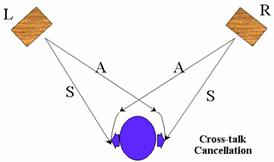
3. Localisations des haut-parleurs
Si vous utilisez des haut-parleurs, n'invertissez pas les haut-parleurs de gauche et droite. La distance jusqu'à haut-parleur de gauche et de droite doit être égale. Les haut-parleurs doivent se trouver à la même hauteur que vos oreilles.
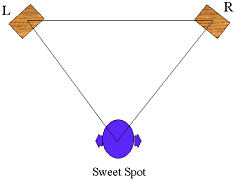
Désactiver la fonctionnalité de son Surround (systeme de 4 haut-parleurs)
Si cette fonctionnalité est désactivée, elle causera de la confusion avec le son C3D et l'effet positionnel de son sera pas valide.
Le lecteur MP3 a attiré l'attention des gens depuis son début. Ce joueur avec taille de poche fournit à des personnes un accès plus facile à la musique MP3 (dans le passé, on avait besoin d'un ordinateur pour faire la lecture de musique MP3). La possibilité de téléchargement gratuit sur l'Internet et sa taille compacte, poussait beaucoup de gens à acheter un lecteur MP3 avec un RAM flash de 64M bytes, capable d'une lecture de soixante minutes.
Mais le lecteur MP3 n'est pas si pratique qu'imaginé. Les utilisateurs ne veulent pas toujours écouter la même musique qui est stockée sur le lecteur et doivent donc utiliser leur ordinateur pour télécharger des nouvelles pistes. Ceci n'est pas vraiment pratique pendant des voyages. Même s'il y a la possibilité d'ajouter de la mémoire flash, le problème reste. Qui veut dépenser environ USD100 pour stocker 5 pistes?
Avec le même budget (USD200), n'y a-t-il pas une meilleure solution pour le lecteur MP3? La réponse est le lecteur MD (Mini Disque).
Le lecteur MD est déjà disponible pendant pas mal de temps, et sa popularité continue à croître au Japon, Hongkong, et Europe. Chaque lecteur MD est capable de stocker 74 minutes de musique et un disque MD vide coûte moins de USD2.00-4.00. La plupart des lecteurs MD qualité supérieure 24 bits coûtent environ USD200. Comme le lecteur MD n'a pas besoin de mémoire, son prix peut encore devenir moins cher. Comparé avec le lecteur MP3, le lecteur MD est sûrement supérieur.
L'utilisation de lecteur MD a seulement un problème: Il ne peut pas être connecté directement l'ordinateur. Mais le CMI8738 4/6CH offre une solution excellente: l'interface de fibre optique. L'interface de fibre optique qui est intégrée dans la carte son, permet un accès facile pour les gens qui veulent enregistrer des pistes MP3 partir de leur ordinateur vers le lecteur MD. L'interface de fibre optique offre deux applications: l'entrée et la sortie.
1. La sortie:
A. partir de l'ordinateur vers le lecteur MD: Cela inclut aussi partir de CD audio vers le lecteur MD, partir de WAV vers le lecteur MD et partir de musique de table de sons vers le lecteur MD.

<CAS 1> partir du lecteur CD-ROM de l'ordinateur vers le lecteur MD

<CAS 2> partir de lecteur CD-ROM portable vers le lecteur MD.
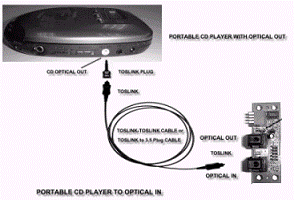
B. partir de l'ordinateur vers le décodeur AC3 ou DAC.

2. L'entrée:
A.
partir de
lecteur MD vers l'ordinateur: L'entrée optique accepte de l'audio numérique
venant du lecteur MD ou des lecteurs CD haut qualité et l'enregistre en format WAV (son) 24
bits.

B. partir de lecteurs CD haut qualité vers l'ordinateur (avec sortie optique)
L'utilisation de lecteur MP3/Wave pour enregistrer des mini disques
Le lecteur MP3/Wave est un outil puissant pour l'enregistrement de mini disque. Il vous permet de créer une liste de lecture et vous offre une interface de commande pour le SPDIF IN/OUT de la carte son de C-Media. Suivez les 4 étapes ci-dessous pour créer votre album en format mini disque.
ETAPE 1. Utilisez la fibre optique pour connecter la carte son au lecteur MD. Le lecteur MD commencera avec l'enregistrement et se mettra en mode SYNC. (Voir ci-dessus 1. La sortie A. partir de l'ordinateur vers le lecteur MD)
ETAPE 2. Pour exécuter le lecteur MP3/Wave et modifier la liste de lecture, vous devez sélectionner les fichiers dont le format peut être reconnu par le lecteur MD. Vous pouvez aussi changer les effets de son. (Voir 5.1.4.)
ETAPE 3. Dans la bo te de dialogue 'Paramètres' sélectionnez 'Activer SPDIF-OUT', entrez le délai de lecture et sélectionnez 5 Vp-p (optique). Si la pause entre chaque piste n'est pas plus de 3 secondes, le lecteur MD ne sera pas capable de séparer les pistes et enregistrera toutes les piste comme une piste. Il est recommande que vous déterminez la pause entre chaque piste entre 3 et 5 secondes pour correspondre aux exigences du lecteur MD.
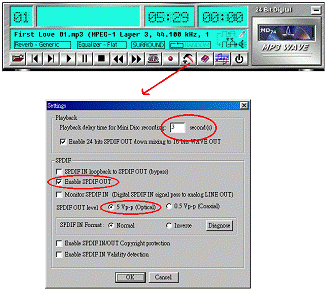
ETAPE 4. Commencez la lecture des pistes. En même temps le lecteur MD commencera l'enregistrement.
Le module optique peut être connecte au périphérique SPDIF-IN comme un lecteur CD-ROM portable, le lecteur CD-ROM, le lecteur MD, etc.. L'application Windows et le lecteur MP3/Wave peut être utilisé pour enregistrer le signal venant de SPDIF-IN. Suivez les 3 étapes ci-dessous pour l'enregistrement:
ETAPE 1. Utilisez la fibre optique ou coaxiale pour connecter la carte au périphérique SPDIF-IN. (Voir Annexe C 2. Entrée)
ETAPE 2. Démarrez le lecteur MP3/Wave. Dans la bo te de dialogue 'Paramètres', sélectionnez 5 Vp-p (optique) ou 0.5 Vp-p (coaxiale).
ETAPE 3. Dans la bo te de dialogue 'Wave Recording' vous devez sélectionner le format d'enregistrement et le canal d'enregistrement SPDIF-IN. Ensuite entrer le nom de fichier. Avant de commencer l'enregistrement, allumer votre périphérique SPDIF-IN et appuyez sur la touche de lecture. Appuyez sur 'Enregistrer' pour commencer l'enregistrement.
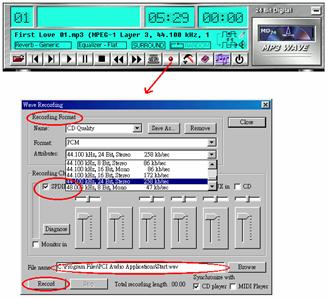
|